Manejar archivos PDF en Mac cuando no tienes el programa de PDF adecuado, puede ser un poco engorroso sin una herramienta de PDF. Por lo tanto, te aconsejamos tener el documento en Word para poder abrirlo con facilidad y editarlo. En este sentido, deberás exportar el PDF a Word en Mac. ¿Pero cómo es posible? En este artículo, aprenderás a exportar un PDF a Word en un Mac incluyendo macOS 11.
Método 1: ¿Cómo Exportar un PDF a Word en Mac?
Hay diferentes maneras de exportar un PDF a Word en Mac. Puedes exportar PDF a Word Mac o guardar PDF como Word en Mac. En esta sección, te mostraremos cómo exportar PDF a Word en Mac utilizando PDFelement.

![]() Impulsado por IA
Impulsado por IA
Paso 1. Importar el archivo PDF
Para exportar PDF a Word en Mac, es necesario instalar PDFelement en tu Mac e iniciarlo. Al abrir la aplicación, haz clic en "Abrir archivo" y luego, carga el archivo PDF que quieres exportar a Mac.

Paso 2. Exportar PDF a Word en Mac
Ahora se abrirá el archivo PDF. Puedes editar el archivo, pero como eso no te interesa ahora, dirígete al menú "Archivo". En el menú desplegable, haz clic en "Exportar a" y elige "Word" como primera opción.

Paso 3. Guardar PDF como Word en Mac
Después de eso, aparecerá una pantalla emergente que te permitirá cambiar el nombre de tu archivo PDF y especificar la ruta de la carpeta para guardar el archivo convertido. El tipo de salida también será .docx, y una vez que hayas terminado, haz clic en "Guardar" y el archivo PDF se exportará a formato Word. Puedes trazarlo y abrirlo con MS Word.
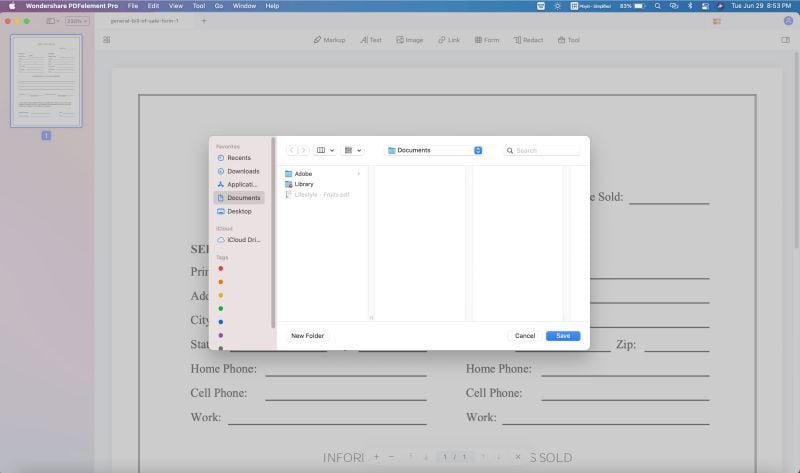
Método 2: ¿Cómo Guardar un PDF en un Documento de Word en Mac?
La segunda forma de convertir PDF a Word en Mac es guardar los archivos PDF como Word en Mac utilizando la herramienta de proceso por lotes. Los pasos son fáciles de seguir y sencillos y ahora puedes seguir estos pasos.
Paso 1. Haz clic en la herramienta "Proceso por lotes".
Ve a "Herramientas" y luego, haz clic en "Convertidor de PDF" Con esta opción, podrás cargar varios archivos. A continuación, puedes seleccionar el archivo PDF para guardarlo como Word y abrirlo con el programa.
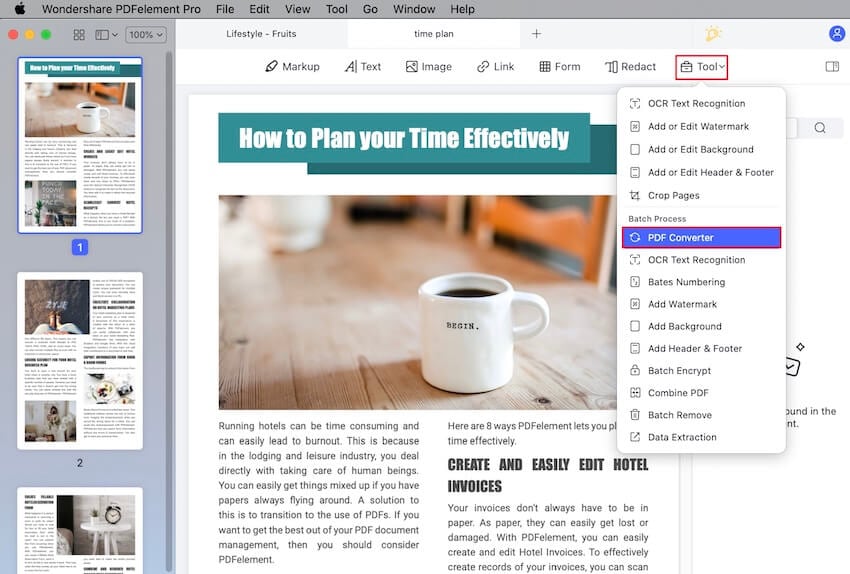
Paso 2. Añadir archivo PDF
En la ventana de PDF Converter, haz clic en "Añadir" y selecciona los archivos PDF que quieres cargar. Deberías poder cargar todos los archivos PDF posibles en el programa.
Paso 3. Exportar PDF a Word en Mac
A continuación, selecciona el formato "Word" en el panel de la derecha. En el menú de formato de la derecha se encuentran los ajustes de OCR si tus archivos PDF están basados en imágenes. Después de todo, se establece, haz clic en el botón "Aplicar".

Al hacer clic en el botón "Aplicar", el proceso de conversión se iniciará inmediatamente. Haz clic en el botón "Finalizar" cuando los archivos se hayan convertido y abre el archivo con MS Word.
A estas alturas, ya deberías estar impresionado con lo que puedes hacer con PDFelement. Además de poder guardar y exportar archivos PDF a Word, también puedes dar salida a archivos PDF a formatos como PowerPoint, Excel, textos planos, imágenes, RTF, HTML y EPUB. Todas estas conversiones pueden hacerse por lotes. Además, este programa tiene una excelente interfaz de usuario que facilita la navegación. También es superrápido al subir archivos y al convertirlos. Además, esta utilidad de PDF está construida con otras funcionalidades que debes conocer. Aquí están algunos de ellos.
- Admite la creación de archivos PDF a partir de otros formatos de archivo existentes como Word, texto sin formato y Excel, etc.
- Puedes utilizarlo para abrir tus archivos PDF. Te ofrece diferentes opciones de visualización como el zoom, el ajuste a la página, el flujo continuo y la navegación fácil en el documento.
- Mientras lees el documento, puedes marcar, anotar y resaltar textos con los colores y cuadros de texto que prefieras.
- Permite editar textos, imágenes, objetos y enlaces en PDF. En cuanto a los textos, puedes editarlos en modo párrafo o en modo línea.
- Está integrado con la tecnología OCR que hace que los archivos PDF escaneados sean editables.
- Permite organizar las páginas reordenando, extrayendo, fusionando, añadiendo bates y numerando.
- Es posible encriptar archivos PDF con contraseñas, firmas digitales y redactar textos en el archivo PDF.
- Permite compartir archivos a través de correos electrónicos, Dropbox, Evernote y Google Drive.

![]() Impulsado por IA
Impulsado por IA
Método 3: ¿Cómo Exportar un PDF a Word en Mac de Forma Gratis y En Línea?
Para exportar PDF a Word en Mac de forma gratuita, tendrás que utilizar un Convertidor en línea de PDF a Word como HiPDF. Esta plataforma basada en la web es de uso gratuito y es eficaz para las conversiones individuales. A continuación, te explicamos cómo exportar un PDF a Word en un Mac utilizando un convertidor de hiPDF.
- Paso 1. En tu navegador, abre el sitio web de HiPDF y haz clic en el convertidor "PDF a Word".
- Paso 2. Aparecerá una nueva ventana en la que podrás cargar el archivo PDF. Luego, puedes hacer clic en "Elegir archivos" y seleccionar el archivo PDF que quieres exportar a Word desde tus documentos de Mac. Debería cargarse al instante.
- Paso 3: Después, ya puedes empezar a exportar PDF a Word en Mac en línea haciendo clic en el botón "Convertir". El proceso de conversión comenzará inmediatamente.
- Paso 4: Una vez que el archivo PDF ha sido exportado a Word, entonces, puedes hacer clic en "Descargar" para guardar el PDF como Word en Mac. Además, puedes especificar dónde guardarlo.

Eso es todo. PDFelement y HiPDF facilitan la conversión de PDF a Word.
 100% Seguro | Sin anuncios |
100% Seguro | Sin anuncios |



Andrés Felipe
Experto en PDF